モデル変数
データまたは値をモデルに追加すると、これらは変数になります。ツールをモデルに追加すると、自動的に出力変数のみがモデルに作成されます。その他のツール パラメータをモデルの変数として表示するには、スタンドアロン変数を作成してツールに接続するか、ツール パラメータを変数として公開します。
ツール エレメント
ツールは、モデルのワークフローの基本的な構成要素です。ツールは、地理データまたは表形式データに対してさまざまな処理を実行します。モデルに追加したツールは、モデル エレメントになります。
ツールのダイアログ
ツールのダイアログは、ツールのパラメータを指定できるインタフェースです。
ツール パラメータ
ツール パラメータは、ツールの入力および出力であり、ツールの処理に影響を与える設定です。各パラメータには、値またはパスを入力できるユーザ インタフェース コントロールがあります。パラメータには、必須のパラメータとオプションのパラメータがあります。 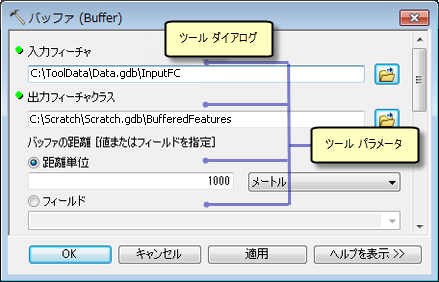
モデル プロセス
プロセスは、ツールとツールに接続された変数で構成されます。コネクタ ラインは処理の順序を示します。あるプロセスの出力データが別のプロセスの入力データになるように、1 つのモデル内で複数のプロセスを連結することができます。モデル内の各プロセスは、次の 4 つの状態のいずれかになります。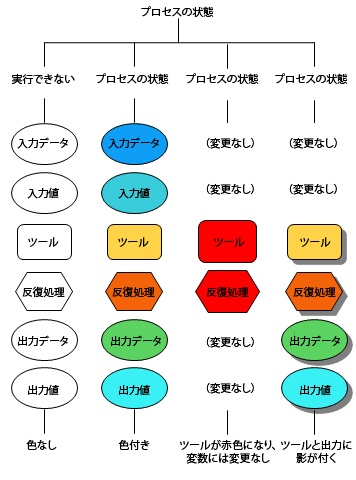
- 実行不能: ツールを [ModelBuilder] ウィンドウに最初にドラッグした時点では、必須パラメータの値が指定されていないためプロセスは「実行不能」の状態になり、ツールは白色で表示されます。
- 実行可能: ツールに必須パラメータの値がすべて設定されると、プロセスは「実行可能」になります。
- 実行中: モデル ツールが赤色で表示され、[結果] ウィンドウにメッセージとともに結果が作成されている場合は、プロセスが「実行中」の状態です。
- 実行済み: モデルを ModelBuilder で実行した場合は、ツールと出力データのエレメントが影付きで表示され、プロセスが実行され出力データが生成されたことを示します。
環境設定
環境設定は、ツールの結果に影響する追加パラメータと考えることができます。通常のツール パラメータとは異なり、これらはツールのダイアログ ボックスには表示されません(一部の例外を除きます)。環境設定は別のダイアログ ボックスを使用して一度設定した値であり、ツールの実行時に照会および使用されます。
環境設定の変更が、ジオプロセシング タスクを実行する前提条件となる場合があります。たとえば、[現在のワークスペース] および [テンポラリ ワークスペース] 環境設定は、入力および出力のワークスペースを設定できます。別の例として、解析する地理エリアを制限する [範囲] 環境設定や、新しいデータの座標系(マップ投影法)を定義する [出力データの座標系] 環境設定などがあります。
環境設定には 4 つのレベルがあります。
- アプリケーション レベルの設定は、実行するすべてのツールに適用されるデフォルトの設定です。
- ツール レベルの設定は、単一のツールの実行に適用され、アプリケーション レベルの設定を上書きします。
- モデル レベルの設定は、モデルごとに指定および保存され、ツール レベルとアプリケーション レベルの設定を上書きします。
- モデル プロセス レベルの設定は、モデル プロセスのレベルで指定され、モデルに保存されます。この設定は、モデル レベルの設定を上書きします。
中間データ
モデルを実行したときに、モデルの各プロセスで出力データが作成されます。この出力データの一部は、最終出力を作成する別のプロセスに接続するための中間ステップとしてのみ作成されます。これらの中間ステップから生成されたデータは中間データと呼ばれ、多くの場合、モデルの実行が完了した後は不要になります。中間データは、モデルの実行後に削除すべき一時的なデータと考えることができます。ただし、モデルを [ModelBuilder] ウィンドウから実行した場合、中間データは削除されず、ユーザによる削除が必要となります。
管理データ
中間データの保存場所を ModelBuilder で管理するように選択できます。プロセスの中間出力データを表す変数を管理対象として設定するには、変数を右クリックして [出力先を固定] オプションをクリックします。変数に [出力先を固定] を設定すると、ModelBuilder 内で中間データの出力パスを変更できなくなります(パラメータの制御が常に利用不可になります)。
不完全な出力データ
通常のモデルの構築では、ツールは出力データ エレメントを更新して、ツールの実行時に行われた変更を反映します。ツールの結果を反映するように出力データを更新することで、モデルの作成が簡単になります。ほとんどのジオプロセシング ツールは、この方法で出力データを更新できます。ただし、一部のツールは出力データを更新できません。これらのツールでは、実行されるまで結果が不明で、ツールの出力データが更新されません。これらのデータは、不完全な出力データと呼ばれます。
整合チェック
データ変数はディスク上のデータを参照し、実際のデータではなく、ディスク上のデータに関する説明情報だけを含みます。モデルの整合チェックはこの説明情報を更新し、各ツール パラメータに対してこの説明をチェックして有効性が失われていないことを確認します。
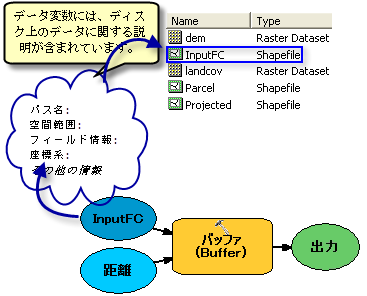
ModelBuilder でのモデルの実行
モデルは ModelBuilder 内で実行するか、モデル ツールのダイアログ ボックスから実行できます。モデルを ModelBuilder で開いている場合は、[モデル] メニューまたはツールバーの [実行] ツール を使用して、選択したツールまたはモデル全体を実行できます。
を使用して、選択したツールまたはモデル全体を実行できます。